 Кожен сучасний персональний комп’ютер або ноутбук оснащений звуковою картою, яка дозволяє відтворювати звук. Ноутбуки також оснащуються вбудованими динаміками, тому можуть звучати без яких-небудь додаткових пристроїв. У даній статті описується, що робити, якщо пропав звук на ПК або ноутбуці.Зміст
Кожен сучасний персональний комп’ютер або ноутбук оснащений звуковою картою, яка дозволяє відтворювати звук. Ноутбуки також оснащуються вбудованими динаміками, тому можуть звучати без яких-небудь додаткових пристроїв. У даній статті описується, що робити, якщо пропав звук на ПК або ноутбуці.Зміст
Рівень гучності
Перед тим як починати що-небудь налаштовувати і лагодити, перевірте рівень гучності в системі і на пристрої відтворення (навушниках або динаміків). Багато користувачів часто забувають про цей параметр і турбуються, що щось зламалося. Насправді ж ви (або хтось інший) могли випадково зменшити гучність до нуля.
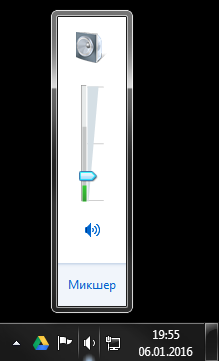
Щоб відновити гучність на нормальний рівень, необхідно кликнути по значку у вигляді динаміка в треї (зліва від системних годин). У відкритому невеликому віконці потрібно змінити рівень гучності. Також зверніть увагу на значок внизу вікна. Якщо він перекреслений – значить, звук був відключений в Віндовс. Клацніть по ньому, щоб включити його назад.
Також відкрийте розділ «Мікшер» з допомогою гіперпосилання внизу. Тут ви побачите окремий повзунок для кожної з працюючих програм. Можливо, зі звуком все добре, просто він відключений для програми, яку ви наразі використовуєте.

Апаратне відключення звуку
Якщо пропав звук на ноутбуці, можливо, ви випадково вимкнули його за допомогою спеціального сполучення клавіш. На яких моделях присутня така можливість. Перевірте клавіші з цифрами, а також ряд «F1-F12».
Якщо на якийсь із цих кнопок буде значок у вигляді перекресленого динаміка — її необхідно натиснути. При цьому слід затиснути службову клавішу Fn, яка знаходиться в нижньому ряду, неподалік від «Alt» і «Control».
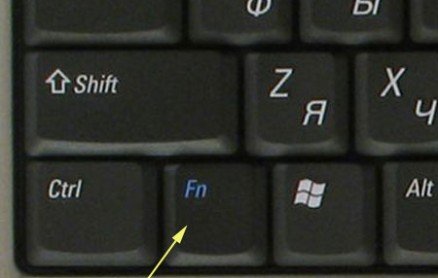
Якщо ви використовуєте зовнішні динаміки, перевірте, щоб вони також були включені. Це здається очевидним, але навіть досвідчені користувачі можуть забути про такі дрібниці і витратити чимало часу на пошук проблем.
Налаштування пристроїв відтворення
Наступне, що необхідно перевірити, якщо пропав звук на ноутбуці або персональному комп’ютері, — пристрій відтворення. Можливо, замість використовуваних динаміків або навушників Windows подають звук на невикористаний HDMI вихід або віртуальні тестові пристрої. Вам потрібно зробити наступне:
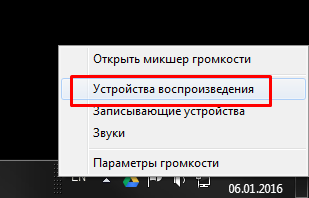

Перезавантаження комп’ютера
За відтворення і запис звуку в операційній системі відповідають спеціальні служби. Іноді внаслідок системного збою вони можуть «подвиснуть» і почати працювати некоректно. У цьому випадку потрібно просто перезавантажити пристрій. Повторна завантаження Windows спровокує перезапуск всіх активних служб. Якщо якась з них не виконувалася проблема буде вирішена. Не варто нехтувати цим способом. При всій його примітивності, він здатний вирішити чимало проблем.
Оновлення драйверів
Драйвер – це комплекс програм, які «вчать» операційну систему працювати з певним пристроєм. В даному випадку – з встановленою звуковою картою. В результаті вірусів або збоїв драйвера могли бути пошкоджені, що і стало причиною проблеми.
Щоб відновити звук, необхідно виконати наступне:
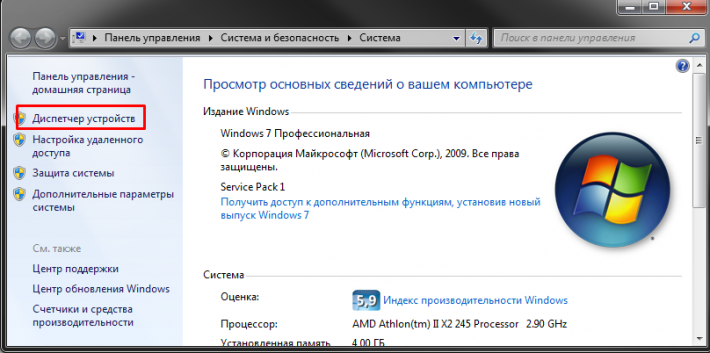
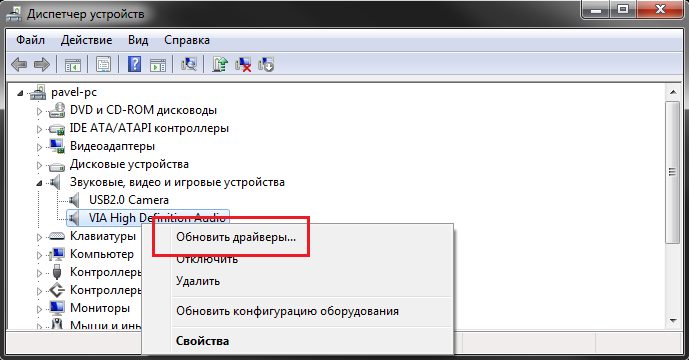
Якщо комп’ютер повідомить вас, що знайти пакет для оновлення не вдалося – значить, вам доведеться шукати вручну. Перейдіть на сайт виробника вашого ноутбука або материнської плати (або звукової плати, якщо ви використовуєте дискретну) і скачайте з нього актуальну версію драйверів.
Дуже часто пакет установки не містить в собі exe-файлу для інсталяції. В цьому випадку потрібно ще раз натиснути «Оновити драйвери» в диспетчері пристроїв та вказати місце розташування завантаженого дистрибутива. Не забудьте попередньо розпакувати за допомогою програми-архіватора. 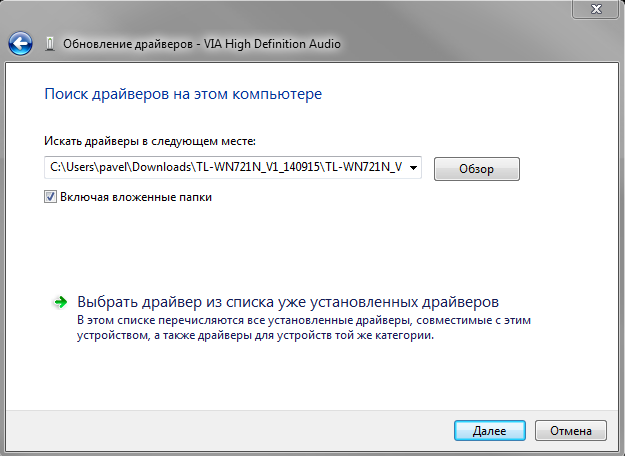
![]()



